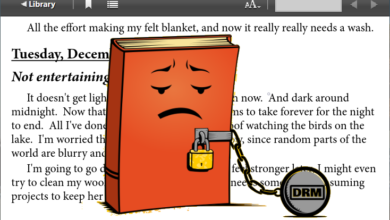القراءة بلا حدود: تحويل Nook إلى PDF

بالنسبة للأشخاص الذين يعيشون في الولايات المتحدة، فإن بارنز أند نوبل هي العلامة التجارية التي يمكنك رؤيتها في الشوارع في كل مكان تقريبًا، ولديها أكبر عدد من منافذ البيع بالتجزئة في الولايات المتحدة، والعديد من الكتب المتاحة لعملائها. مع الانتقال إلى العصر الرقمي، ينضم المزيد والمزيد من الأشخاص إلى مجتمع الكتب الإلكترونية. مع هذا القدر الكبير من الطلب يأتي العرض بشكل طبيعي. كتب Google Play، وKindle، وKobo... يمكنك تسمية المزيد. سمها ما شئت، انضمت شركة البيع بالتجزئة العملاقة Barnes & Noble أيضًا إلى اللعبة. في عام 2009، نشرت الشركة أول قارئ إلكتروني لها يسمى Nook، واستمرت في تطوير وإصدار سلسلة من النماذج الأخرى مثل Nook Glowlight. علاوة على ذلك، تبيع الشركة الكتب الرقمية تمامًا مثل الآخرين. سواء كان لديك جهاز Nook اللوحي أم لا، توفر Barnes & Noble مجموعة كبيرة من الكتب الإلكترونية، بما في ذلك بعض الكتب الأكثر مبيعًا. يعد هذا مكملًا لطيفًا لتطبيق Kindle أو تطبيقات القراءة الإلكترونية الأخرى عندما لا تحتوي هذه التطبيقات الشائعة إلى حد ما على ما تريده.
يمكن للقراء تنزيل تطبيق القراءة Nook مجانًا من متجر Google Play أو App Store أو Windows Store لقراءة المحتوى الذي اشتروه دون اتصال بالإنترنت (بما في ذلك الكتب والعينات المجانية). للقراءة عبر الإنترنت، يتيح لك تطبيق Nook for Web فتح كتابك الإلكتروني مباشرةً عبر متصفحك.
ولكن منذ نوك لم يعد يقدم تحديثات لتطبيقات Nook Reading على أجهزة Mac وPC ، ولا يمكن العثور على تطبيق Nook Reading على Mac حاليًا، وتزداد حدود التنزيل التي يواجهها مستخدمو Nook. على سبيل المثال، على هاتفك الذي يعمل بنظام Android أو iPhone، تكون الملفات التي يتم تنزيلها مخفية ويكاد يكون من المستحيل العثور عليها. وبالنسبة لمستخدمي Mac، فإن الخيار الوحيد المتاح لك هو تنزيل نظام Windows على جهاز الكمبيوتر الخاص بك، وهو أمر يتطلب الكثير من العمل. لذا فإن فكرة تحويل كتب Nook من EPUB إلى أي تنسيق مثل PDF أمر لا يمكن تصوره، فالأمور تزداد صعوبة بشكل عام، ولكن لا يزال بإمكانك إيجاد طرق للتعامل مع القيود والنسخ الاحتياطي لكتبك الإلكترونية المفضلة بمساعدة منا.
الطريق إلى PDF: إزالة Nook DRM والمزيد
الخطوة 1. قم بتنزيل تطبيق Nook Reading من متجر Windows
يمكنك البحث عن Nook في متجر Windows الخاص بك، هنا واحصل على العنصر أو انتقل إلى الموقع الرسمي لـ Barnes & Nobles واختر Nook Reading Apps، وسوف يقودك الموقع إلى متجر Windows على أي حال. إنها الأداة الأساسية التي ستحتاجها للتحويل.

الخطوة 2. قم بتنزيل الكتب التي تريدها
كما هو الحال مع المواقع الأخرى، يتعين عليك تسجيل الدخول إلى حساب Nook الخاص بك أولاً لتتمكن من رؤية المحتوى المرتبط بحسابك. بعد تسجيل الدخول، ستظهر الكتب التي أضفتها مسبقًا تلقائيًا في مكتبتك.

لتنزيل المحتوى، ما عليك سوى النقر على أيقونة السحابة المرفقة بالكتاب، وسيبدأ التقدم. سيتم عرض تقدم التنزيل على الجانب الأيسر من الكتاب. إذا لم يكن هناك مثل هذه الأيقونة، فهذا يعني أن هذا الكتاب تم تنزيله بالفعل، ولا داعي للقيام بذلك مرة أخرى الآن.
الخطوة 3. إزالة Nook DRM
نعم، لقد قرأتها بشكل صحيح، هناك شيء يسمى DRM والذي يجب أن نتعامل معه إذا أردنا تحويل ملف Nook إلى ملف PDF. اسمه الكامل هو إدارة الحقوق الرقمية، والمقصود منه حماية الحقوق القانونية لناشري الكتاب. يمكنك فهمه على أنه رمز مشفر للكتاب، وتحتاج إلى فك تشفير هذا الرمز إذا كنت تريد إجراء تغييرات أو طباعة الكتاب، مثل الأشياء التي يمكنك القيام بها عادةً بملف PDF أو أي ملفات أخرى غير محمية بإدارة الحقوق الرقمية.
مع
إيبوبور ألتيميت
مع الإصدار v3.0.12.412، الذي تم إصداره في 13.04.2020، يمكنك بسهولة إزالة Nook DRM. ويفعل Epubor أكثر من ذلك: يمكنه إزالة DRM من Nook وKindle وKobo وAdobe، وهي في الأساس جميع بائعي الكتب الإلكترونية المشهورين الذين يمكنك تخيلهم. فلماذا تتردد إذن؟ يمكنك الآن بدء تجربة مجانية وتطبيق النظرية عمليًا.
تنزيل مجاني
تنزيل مجاني
بعد نجاح التنزيل واكتمال التثبيت، ستكون على وشك البدء. قم بتشغيل إيبوبور ألتيميت ثم ستظهر نافذة، وهي في العادة تخبرك بأنه يمكنك شراء نسخة كاملة من هذا البرنامج. في الوقت الحالي، تجاهلها، لأنه لا يزال بإمكانك محاولة تحويل 20% من كتاب Nook إذا لم تشتر البرنامج. لا تتردد في العودة وإجراء عملية شراء لاحقًا إذا وجدت Epubor مفيدًا.
بدءًا، إيبوبور ألتيميت سوف الكشف عن كتب Nook التي تحتوي على لقد كان بالفعل تم تنزيله على جهاز الكمبيوتر الخاص بك سيتم عرض هذه الكتب في العمود الأيسر. في حالة عدم نجاح عملية الاكتشاف التلقائي بالنسبة لك، يمكنك اتباع المسار يدويًا: C:\Users\username\AppData\Local\Packages\BarnesNoble.Nook_ahnzqzva31enc\LocalState لإلقاء نظرة على مساحة التخزين الحالية لديك، ثم اسحب الملف إلى واجهة Epubor. أو يمكنك النقر بزر الماوس الأيمن فوق الملف واختيار السماح لـ Epubor بفتحه.
الخطوة 5. تغيير تنسيق الإخراج
يمكنك تغيير تنسيق الإخراج إلى PDF في القسم أدناه. اختيار تحويل ملف Nook، والذي هو في الأصل بتنسيق EPUB، يعني أنك تريد تجربة قراءة أكثر واقعية، لأن PDF يعرض الكتاب الرقمي تمامًا كما هو في الواقع. وهذا يعني أيضًا أنك تختار نموذجًا أكثر ملاءمة للطباعة، حيث لن يكون هناك فرق كبير بين الطباعة من PDF والكتاب المطبوع الذي تراه في الحياة الواقعية. أما فيما يتعلق بمخاوف السلامة، فإن PDF يصعب تعديله، لذا إذا كنت تريد عمل نسخة احتياطية من ملفات العمل، فسيكون تنسيق PDF هو الحل الأمثل لك. مع كل ما قيل، قد تكون الآن أكثر وعيًا بموقفك الخاص، وأكثر ثقة في تحويل Nook إلى PDF.
بعد ذلك، اسحب الملفات وأفلِتها في المنطقة اليمنى من واجهة Epubor وسيبدأ البرنامج في فك التشفير. النقر المزدوج على الملفات الموجودة في العمود الأيسر أو سحبها من اليسار إلى اليمين يؤدي إلى نفس النتائج. ستظهر علامة فك التشفير عند الانتهاء من فك التشفير.
في النهاية، نجحت في تحويل ملف Nook إلى PDF رغم كل الصعوبات. إنه مثالي للطباعة، ويبدو على شاشتك تمامًا مثل كتاب ورقي في الواقع. علاوة على ذلك، لا تستغرق عملية فك التشفير سوى بضع ثوانٍ.
باستخدام ملف PDF هذا، يمكنك الآن قراءته على أي أجهزة تدعم تنسيق PDF، كما يمكنك أيضًا استخدام ملف PDF هذا لعمل نسخة مطبوعة والعودة إلى عصر الكتب الورقية.
تنزيل مجاني
تنزيل مجاني